硅云帮助文档中心
搜索文档
热门搜索词:
产品简介
产品定价
入门指南
新购指南
基础使用指南
基础概念
安全
网络
存储
镜像
监控
经典案例
快照
常见问题
知识拓展
名词解释
API参考
如何手动更新Windows实例的virtio驱动?
如果您需要手动更新Windows实例的virtio驱动,可以参考本文介绍的方式完成驱动更新。
操作前注意信息
您在手动更新virtio驱动前,建议您先为Windows实例创建快照备份数据。具体操作,请参见:快照服务介绍及创建一个云硬盘快照。
更新方法:通过安装包更新驱动
1、登录云服务器,下载硅云提供的virtio驱动压缩包。
下载地址:virtio驱动压缩包
成功下载后,您可以查看到名为210408.1454.1459_bin.zip的压缩包。
2、在Windows实例中,解压210408.1454.1459_bin.zip,然后打开210408.1454.1459_bin文件夹。
打开文件夹后,您可以查看到不同Windows操作系统版本对应的文件夹。

windows版本各个文件夹中保存不同操作系统适用的驱动。您只需关注以下文件夹:
win10目录中保存的驱动适用于:Windows Server 2016、Windows Server 2019以及Windows 10。
Win8目录中保存的驱动适用于:Windows Server 2012 R2、Windows 8.1。
win7目录中保存的驱动适用于:Windows Server 2008 R2、Windows 7。
每个文件夹中的驱动按照amd64架构和x86架构区分,amd64架构对应64位操作系统,x86架构对应32位操作系统。
4、根据Windows实例当前的操作系统版本,选择打开对应的文件夹。
例如,本示例中Windows实例的操作系统版本为Windows Server 2012 R2 64位,则打开的文件夹路径为C:\test\210408.1454.1459_bin\Win8\amd64。
5、在amd64文件夹内的空白区域,按下Shift键的同时,单击鼠标右键,然后单击在此处打开 Powershell 窗口(S)。

6、在Windows Powershell中,运行以下命令,安装新版virtio驱动。
说明:如果您当前Windows实例的登录用户为普通用户,需要以管理员权限运行该命令。如果是系统用户,则可以直接运行该命令。
pnputil -i -a *.inf
如下图所示,表示virtio驱动安装成功。

重启Windows实例,重启实例后,virtio驱动更新才会生效。
相关文档
您对该文档有什么建议?
本文导航